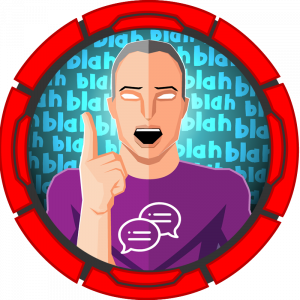Creando Nuestra propia Nube con OwnCloud

En el día de hoy vamos aprender a crear nuestra propia nube, de esta manera podremos: administrar usuarios, asignar cuotas de espacios, editar nuestros documentos en linea con la suite ofimática, calendarios, y mucho mas. Todo gracias a esta herramienta Software libre llamado OwnCloud.
Tomaremos en cuenta el servidor es un servidor en Ubuntu creado en AWS bajo una cuenta gratuita, a modo demostrativo. Lo primero que vamos a realizar es actualizar nuestro sistema operativo.
El siguiente paso es instalar el ambiente web, para ello debemos contar con LAMP (Linux, Apache, Mysql y Php).
En el caso que no tengamos instalado LAMP, utilizaremos Tasksel ( es un gestor de aplicaciones que nos permite instalar software de manera rápida y sencilla.)
usuario@ubuntu$ sudo apt-get install tasksel
Una vez terminada la instalado tasksel, comenzaremos con la instalación de LAMP.
usuario@ubuntu$sudo tasksel install lamp-server
Asignamos la contraseña del usuario «root» de Mysql.
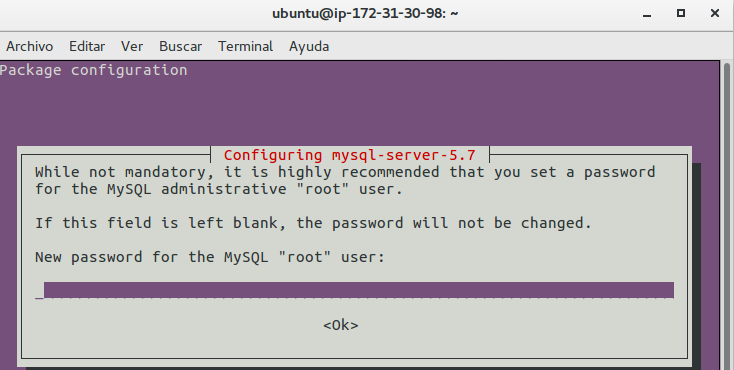
Una vez terminada este proceso, procederemos con la instalación de los componentes necesarios de php.
usuario@ubuntu$ sudo apt-get install -y apache2 mariadb-server libapache2-mod-php7.0
openssl php-imagick php7.0-common php7.0-curl php7.0-gd
php7.0-imap php7.0-intl php7.0-json php7.0-ldap php7.0-mbstring
php7.0-mcrypt php7.0-mysql php7.0-pgsql php-smbclient php-ssh2
php7.0-sqlite3 php7.0-xml php7.0-zip -y
Para poder montar OwnCloud se requiere una base de datos en MySql, así que vamos a crearla con el siguiente comando:
usuario@ubuntu$ sudo mysql -u root -p
usuario@ubuntu$ mysql>CREATE DATABASE owncloud;
A continuación crearemos un usuario MySQL, en el cual se le deben asignar privilegios sobre la base de datos de OwnCloud, creada en el paso anterior. (sustituye user_owncloud y password. Por los que gustes)
mysql>GRANT ALL PRIVILEGES on owncloud.* to ‘useri_owncloud’@’localhost’ identified by ‘password.’;
mysql>exit
Una vez realizado el paso anterior, agregaremos los repositorios necesarios para Owncloud. (utilizaremos la última actualización disponible para ubuntu, la 10.0.7)
usuario@ubuntu$
sudo wget -nv https://download.owncloud.org/download/repositories/10.0.7/Ubuntu_16.04/Release.key sudo apt-key add – < Release.key
sudo sh -c «echo ‘deb https://download.owncloud.org/download/repositories/10.0.7/Ubuntu_16.04/ /’ > /etc/apt/sources.list.d/owncloud.list»
Ahora continuaremos con la instalación de Owncloud.
usuario@ubuntu$ sudo aptitude update sudo aptitude install owncloud-files -y
Terminado este paso, ya tenemos nuestro servidor de archivos disponible en la nube. Llegado a este punto, solo nos falta crear un enlace simbólico, para poder acceder por primera vez.
usuario@ubuntu$ sudo ln -s /var/www/owncloud /var/www/html/owncloud
Ahora vamos a entrar a nuestro sitio IP: 52.14.241.48/owncloud/index.php, al ingresar por primeta vez nos validara, que Owncloud posea todos los módulos necesarios y en caso que nos falte alguno nos dará el detalle del módulo faltante.
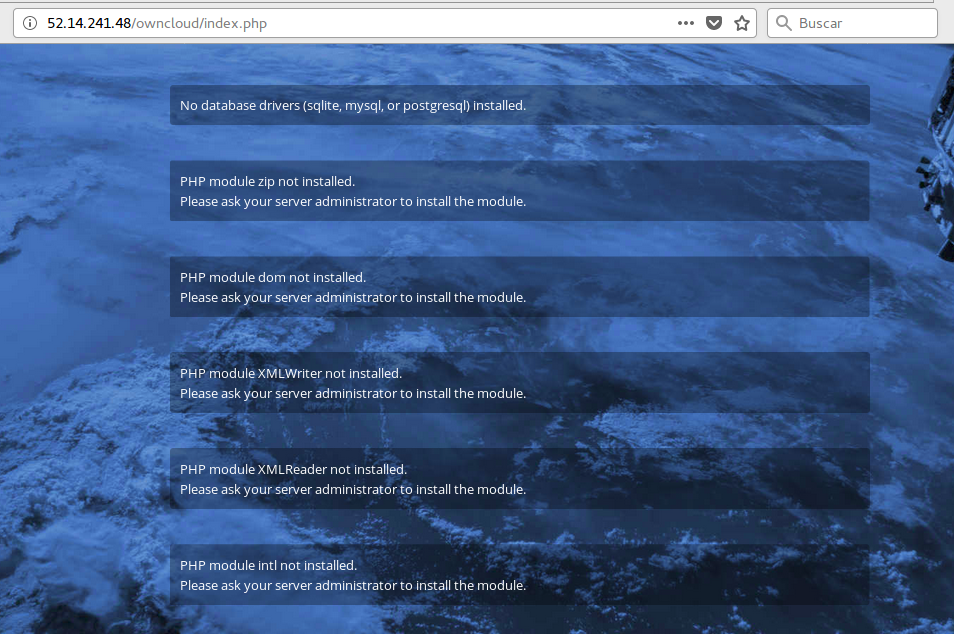
Como podemos ver en este caso, debemos instalar varios módulos faltantes, procedemos a instalarlos y configurarlos para podamos continuar con la configuración inicial de Owncloud.
Reiniciaremos el servicio de Apache y cargamos nuevamente a la página de inicio, ahora nos solicitará crear el usuario administrador y conectarlo con la BD creada anteriormente (en nuestro caso solo nos hacía falta reiniciar el apache)
usuario@ubuntu$ sudo service apache2 restart
A llegado el momento de iniciar sesion por primera vez en el sistema
Desde nuestro panel de control podemos crear usuarios, asignar cuotas de espacios, otorgar privilegios a los directorios.
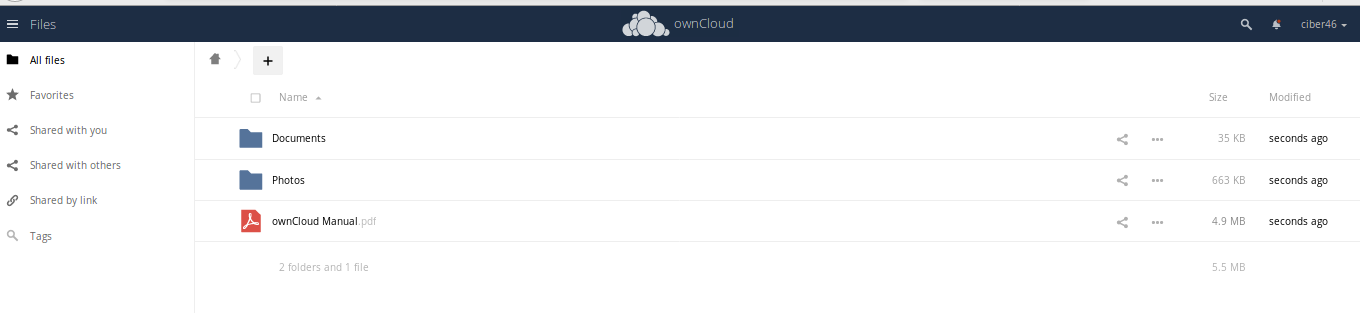
Finalmente personalizamos la imagen de inicio de nuestro portal.
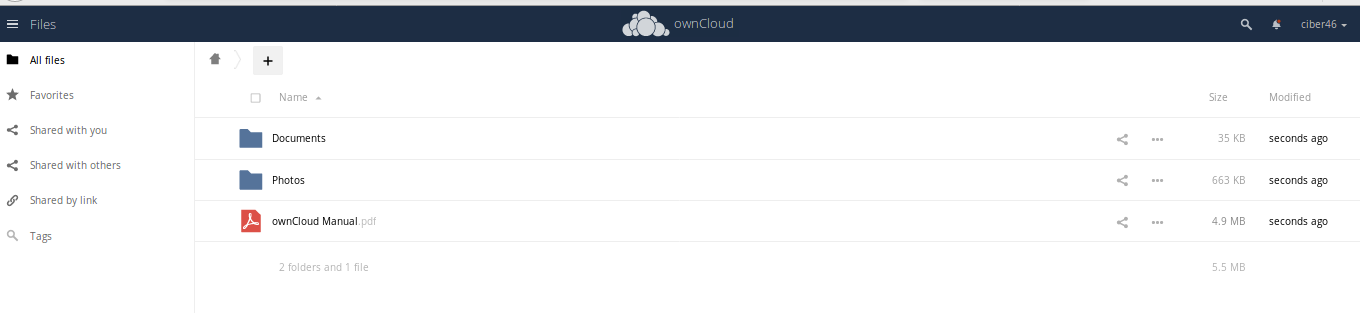
Esta maravillosa aplicación nos permite sincronizar nuestros archivos, calendarios, también disponemos de una suite de ofimática. Esta app se encuentra disponible para: